Android Telefonunuzu ve Tabletlerinizi Nasıl Yeniden Başlatabilirsiniz
Android cihazların zaman zaman sorun yaşaması nadir değildir. Uygulamaların açılmasının daha uzun sürmesi veya işletim sisteminin bazı bölümlerinin düzgün çalışmaması olabilir. Cihazın optimum şekilde çalışmaması da olabilir.
Çoğu durumda cihazı yeniden başlatmak bu sorunları çok kolay çözecektir. Sorun şu ki, bazen telefonunuzu yeniden başlatma işlemiyle ilgili sorunlar yaşayabilirsiniz. Bu makalede, cihazınızı yeniden başlatmanın farklı yollarından bazılarına ve ayrıca cihaz yeniden başlatma çalışmadığında ne yapmanız gerektiğine bakacağız.
- Bölüm 1. Telefonum donduğunda nasıl yeniden başlatırım?
- Bölüm 2. Telefonumu bilgisayardan nasıl yeniden başlatırım?
- Bölüm 3. Güç düğmesi olmadan Android telefon nasıl yeniden başlatılır?
- Bölüm 4. Android cihazları nasıl yeniden başlatılır?
- Bölüm 5. Android sistemi nasıl yeniden başlatılır?
- Bölüm 6. Ya Android yeniden başlatılmazsa?
Bölüm 1. Telefonum donduğunda nasıl yeniden başlatırım?
Telefonunuzu yeniden başlatmanız size yardımcı olabilir. cihazını çöz ve tekrar çalışmasını sağlayın. Ama ya telefonunuzu yeniden başlatmanız gerekiyorsa ve tamamen yanıt vermiyorsa? Bu durumda cihazınızı yeniden başlatmaya zorlamanız gerekebilir.
Adım 1: Cihaz ekranınız kararana kadar güç ve ses açma düğmesini basılı tutun.

Adım 2: Güç düğmesine tekrar basarak telefonu tekrar açın. Bu, telefonunuzu güvenli bir şekilde yeniden başlatmalıdır.
Sesi açma düğmesi çalışmıyorsa, ses kısma düğmesini deneyin. Bu işe yaramazsa, basılacak belirli düğmeler için telefonunuzun belgelerine bakın. Ayrıca, cihazı yeniden başlatmak sorunları çözmezse, öğrenebiliriz ses düğmeleri olmadan Android telefon nasıl sıfırlanır.
Cihaz tamamen donmuşsa ve çıkarılabilir bir pili varsa, pili çıkarmak, cihazı yeniden başlatmaya zorlamanın en basit yolu olabilir.
Bölüm 2. Telefonumu bilgisayardan nasıl yeniden başlatırım?
Bazen ihtiyacın olabilir Android cihazınızı yeniden başlatın başka şekillerde ve bilgisayarınızı kullanmak bu yollardan biridir.
Adım 1: Android geliştiricileri sitesinden Android System Development Kit’i indirin. Zip Arşivi’ne sağ tıklayın ve ardından ‘Tümünü Çıkart’ı seçin, ardından ‘Gözat’a tıklayın ve ‘C:Program Dosyaları’ dizinini seçin. Daha kolay erişim için dosyayı yeniden adlandırın.
Adım 2: “Bilgisayar”a sağ tıklayın ve “Özellikler”i seçin. Ardından, “Gelişmiş Sistem Ayarları”na tıklayın ve sistem özellikleri penceresinden “Ortam Değişkenleri”ni seçin.
Adım 3: sistem değişkenleri penceresinde “Yol” ve “Düzenle”ye tıklayın. Yol değişkeni, Sistem Değişkenini Düzenle Penceresi açıldığında seçilecektir. İmleci seçimin sonuna taşımak için klavyenizde “End” tuşuna basmanız gerekir. Yol seçiliyken yazmayın, bunu yaparsanız tüm yolu silersiniz.
Adım 4: C:Program FilesAndroidADTsdkplatform-tools yazın ve değişiklikleri kaydetmek için Tamam’ı tıklayın.
Adım 5: İmlecinizi ekranın sağ üst köşesine getirin ve “Ara”ya tıklayın. “cmd” yazın ve ardından arama sonuçlarında program simgesine tıklayın. Bu, Komut İstemi Penceresini başlatacaktır.
Adım 6: Android cihazınızı açın ve USB kablolarını kullanarak PC’ye bağlayın. ‘adb shell’ yazın ve ardından ‘Enter’ tuşuna basın. ADB cihaza bağlanacak ve ardından “—Wipe_data” yazıp “enter” tuşuna basacaktır.
Cihazınız kurtarma modunda yeniden başlayacak ve fabrika ayarlarını geri yükleyecektir.
Bölüm 3. Güç düğmesi olmadan Android telefon nasıl yeniden başlatılır?
Cihazınızın güç düğmesi bozuksa veya düzgün çalışmıyorsa, bunu yapmanın birkaç yolu vardır. güç düğmesi olmadan cihazınızı yeniden başlatın. Aşağıda en etkili yollardan bazılarına göz atacağız.
Yöntem 1: Telefonunuzu yeniden başlatmak için diğer birkaç tuşu deneyin
Güç düğmeniz çalışmıyorsa deneyebileceğiniz birkaç sorun giderme işlemi vardır. Bunlardan bazıları;
Cihazınızı başka birinin aramasını sağlayın. Bazen bu çok basit eylem ekranı açabilir ve cihazınıza erişmenizi sağlayabilir.
Telefonunuzu bir şarj cihazına takmak da cihazınızı açabilir
Telefonunuzda varsa kamera düğmesini basılı tutun. Bu, kapatabileceğiniz ve telefonun diğer özelliklerine erişebileceğiniz kamera uygulamasını başlatacaktır.
Yöntem 2: Android telefonu yeniden başlatmak için bir uygulama kullanma
Güç Düğmesini Ses Düğmesi Uygulamasını indirin ve yükleyin. Kök erişimi gerektirmez, ancak yönetici ayrıcalıkları vermeniz gerekir. Tam olarak adından da anlaşılacağı gibi, ses düğmesinin güç düğmesi olarak işlev görmesine ve cihazınızı açmasına izin verir.
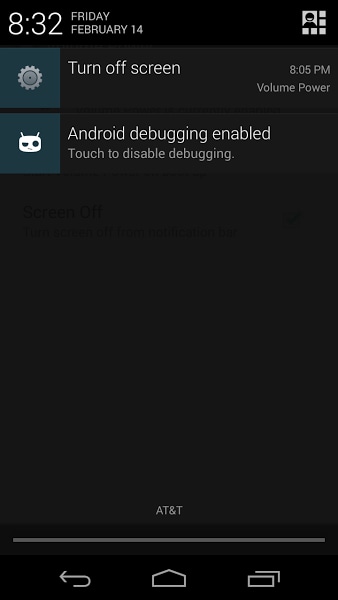
Gravity Unlock, faydalı olabilecek başka bir uygulamadır. Yönü belirlemek ve cihazı tutarken cihazı açmak için cihazdaki sensörleri kullanır. Cihazı düz bir yüzeye yerleştirirseniz ekran otomatik olarak kapanır.
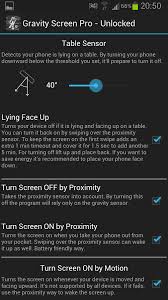
Yöntem 3: Telefonu yeniden başlatmak için Kalıcı çözüm arayın
Cihazınızın garantisi devam ediyorsa cihazı satın aldığınız mağazaya geri göndererek tamir ettirebilirsiniz. Ayrıca cihazınız için güvenilir bir kaynaktan bir güç düğmesi satın alabilir ve değiştirilmesini sağlayabilirsiniz.
Bölüm 4. Android cihazları nasıl yeniden başlatılır?
Cihazınız için sert bir yeniden başlatmanın nasıl yapılacağını görmeden önce, sıfırlama ve yeniden başlatma arasında ayrım yapmak önemlidir. Çoğu insan bu ikisini karıştırır. Bunları ayırt etmenin en basit yolu, yeniden başlatmanın cihazınızı yeniden başlatması ve sıfırlamanın cihazınızdaki tüm verileri silmesidir.
Sert bir yeniden başlatma, genellikle pillerin çıkarılabildiği cihazlarda pilin çıkarılmasını içerir. Pilin çıkarılamadığı cihazlarda pil çekme simülasyonu yapmanız gerekir. Bunu yapmak için bu basit adımları izleyin.
Adım 1: cihazı açın
Adım 2: Ekran kapanana ve yeniden başlatma animasyonunu görene kadar güç ve ses düğmelerini aynı anda basılı tutun.
Bölüm 5. Android sistemi nasıl yeniden başlatılır?
Cihazınızın sistemini yeniden başlatmak için öncelikle donanımdan sıfırlama yapmanız ve ardından sunulan seçeneklerden “Sistemi yeniden başlat” seçeneğini seçmeniz gerekecektir. İşte bunu nasıl yapacağınız.
- Adım 1: Cihazınızı kurtarma moduna geçirmek için gerekli tuşlara basın. Belirli tuşlar bir cihazdan diğerine değişir. Örneğin, Samsung cihazı için Ses açma + Ana Sayfa + Güç ve kamera düğmelerine sahip cihazlar için ses açma + kamera düğmesidir. Cihazınızın düğmeleri için cihazınızın kılavuzuna bakın.
- Adım 2: Cihaz açıldığında butonları bıraktığınızda aşağıdaki görseli görmelisiniz.
- Adım 3: Ekranda Kurtarma Modunu ortaya çıkarmak için Sesi açma ve Sesi kısma tuşlarına basın.
- Adım 4: Ardından, cihazı kurtarma modunda yeniden başlatmak için Güç düğmesine basın. Aşağıdaki resmi görmelisiniz
- Adım 5: Kurtarma menüsünü görene kadar güç düğmesini basılı tutarken Sesi aç düğmesine dokunun. Android sistemini yeniden başlatmak için “Sistemi şimdi yeniden başlat” seçeneğini seçin.

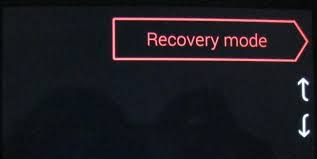


Bölüm 6. Ya Android yeniden başlatılmazsa?
Ne denerseniz deneyin cihazınızın yeniden başlatmayı reddettiği birkaç durum vardır. En yaygın olanlardan bazılarını ve bunların nasıl düzeltileceğini derledik
1. Pil tamamen bittiğinde
Bazen pilinizin tamamen bitmesine izin verdiğinizde, güç düğmesine bastığınızda yanıt vermeyi reddedebilir. Bu durumda çözüm çok kolaydır, bir güç kaynağına taktıktan sonra hemen açmaya çalışmayın. Birkaç dakika şarj olmasına izin verin.
2. Cihaz donduğunda
Android işletim sistemi bazen donabilir ve yanıt vermeyi reddedebilir. Cihaz tamamen çalışıyorsa ancak cihaz donduğu için ekran açılmıyorsa, pilin çıkarılabilir olduğu cihazlarda pili çıkararak sorunu kolayca düzeltebilirsiniz. Ayrıca yukarıdaki 4. bölümde açıklandığı gibi bir donanım sıfırlaması gerçekleştirebilirsiniz.
3. Android, önyükleme başladıktan hemen sonra çöküyor veya donuyor
Sistem, önyüklemenin ortasındayken çökerse, cihazınız kurtarma modunda önyüklenebilir. Sorunu çözmek için kurtarma menüsünde fabrika ayarlarına sıfırlama seçeneğini seçin.
4. Fabrika ayarlarına sıfırlama başarısız olursa
Yeniden başlatma sorununuzu gidermek için fabrika ayarlarına sıfırlamayı denerseniz ve başarısız olursa, Android işletim sistemini geri yüklemeniz gerekebilir. Bu, cihazınıza bağlı olarak kolay veya zor olabilir. Web’de cihazınızın adını arayın ve bunun nasıl yapılacağına ilişkin talimatları bulmak için ‘firmware’i yeniden yükleyin’.
5. Cihaz kurtarma moduna girmiyor
Bu durumda, daha önce kullanmakta olduğunuz çalışan Özel ROM’u flaş etmeniz ve ardından yeniden başlatmayı denemeniz gerekebilir. Bunun nedeni, sorunun genellikle cihazınızda yanlış özel ROM’un yanıp sönmesinden kaynaklanmasıdır.
Android cihazınızı yeniden başlatmak kolay olabilir veya kendi sorunları olabilir. Sağladığımız telefonumu nasıl yeniden başlatacağımla ilgili tüm bilgilerin, karşılaştığınız herhangi bir sorunla başa çıkmanıza yardımcı olacağını umuyoruz.
En son makaleler